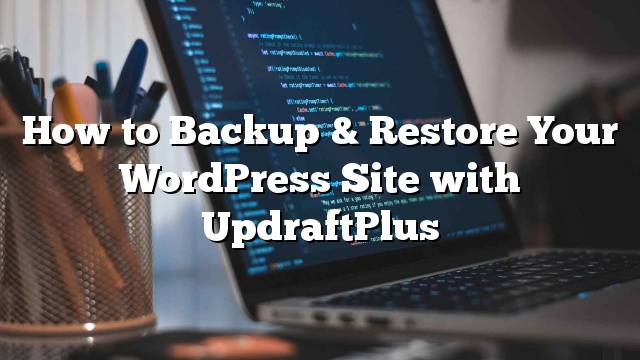ব্যাকআপগুলি কোনও ওয়ার্ডপ্রেস সাইটে নিরাপত্তার প্রথম স্তর। স্বয়ংক্রিয় ব্যাকআপগুলি ছাড়াও, যদি প্রয়োজনে ব্যাকআপ পুনরুদ্ধার করার জন্য আপনাকে একটি সহজ উপায় থাকতে হবে। এই নিবন্ধে, আমরা সহজেই ব্যাকআপ এবং UpdraftPlus সঙ্গে আপনার ওয়ার্ডপ্রেস সাইটের পুনঃস্থাপন কিভাবে দেখাতে হবে।

কেন আপনি একটি ব্যাকআপ প্রয়োজন & ওয়ার্ডপ্রেস জন্য সমাধান পুনরুদ্ধার?
গবেষণা দেখায় যে বিশ্বব্যাপী অর্থনীতিতে প্রতিবছর $ 1.7 ট্রিলিয়ন ডলারের ডেটা ক্ষতি এবং ডাউনটাইম খরচ হয়।
ইন্টারনেটে সমস্ত ওয়েবসাইটগুলি ডেটা ক্ষতি এবং নিরাপত্তার হুমকিগুলির জন্য ঝুঁকিপূর্ণ। একটি ওয়েবসাইটের মালিক হিসাবে, আপনি আপনার ডেটা হারান যখন এই কিছু সাধারণ পরিস্থিতিতে হয়:
- আপনার ওয়েবসাইট হ্যাক করতে পারে এবং হ্যাকার আপনার ডেটা ধ্বংস করতে পারে।
- আপনার হোস্টিং প্রদানকারী আপনার ডেটা হারাতে পারে
- আপনার হোস্ট আপনার অ্যাকাউন্ট বন্ধ করার এবং আপনার সমস্ত ডেটা মুছে দেওয়ার অধিকার সংরক্ষণ করে।
অন্যান্য অনেক পরিস্থিতিতে রয়েছে যেখানে আপনি আপনার ওয়েবসাইট এবং বছরের পর বছর ধরে নির্মিত সমস্ত মূল্যবান তথ্য হারানো শেষ করতে পারেন।
এই হুমকি বিরুদ্ধে নিজেকে রক্ষা করার সবচেয়ে ভাল উপায় আপনার ওয়ার্ডপ্রেস সাইটের নিয়মিত ব্যাকআপ হয়।
ওয়ার্ডপ্রেস একটি অন্তর্নির্মিত ব্যাকআপ সমাধান নিয়ে আসে না। যাইহোক, বেশ কিছু মহান ওয়ার্ডপ্রেস ব্যাকআপ প্লাগইন রয়েছে যা আপনাকে স্বয়ংক্রিয়ভাবে ব্যাকআপ করার এবং আপনার ওয়ার্ডপ্রেস সাইট পুনরুদ্ধার করতে দেয়।
UpdraftPlus সেরা ওয়ার্ডপ্রেস ব্যাকআপ প্লাগইন এক। এটি আপনাকে স্বয়ংক্রিয় ব্যাকআপ সময়সূচী সেটআপ করার অনুমতি দেয়। কিছু খারাপ ঘটবে ক্ষেত্রে এটি আপনার ওয়ার্ডপ্রেস সাইট পুনরুদ্ধার সাহায্য করবে।
যে বলেন, আসুন সহজে ব্যাকআপ এবং UpdraftPlus সঙ্গে আপনার ওয়ার্ডপ্রেস সাইটের পুনঃস্থাপন কিভাবে তাকান।
UpdraftPlus সঙ্গে ওয়ার্ডপ্রেস ব্যাকআপ তৈরি
আপনাকে যা করতে হবে তা হল প্রথমে UpdraftPlus প্লাগইনটি ইনস্টল এবং সক্রিয় করুন। আরো বিস্তারিত জানার জন্য
অ্যাক্টিভেশন পরে, আপনি পরিদর্শন করতে হবে সেটিংস »UpdraftPlus ব্যাকআপগুলি পৃষ্ঠা প্লাগইন সেটিংস কনফিগার করতে।
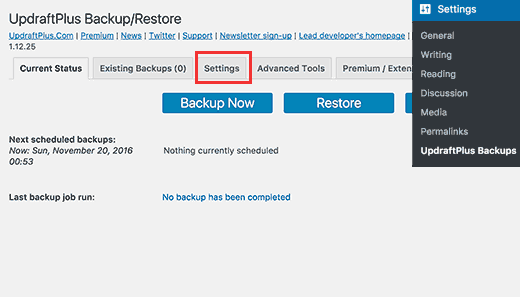
এখন আপনাকে সেটিংস ট্যাবে ক্লিক করতে হবে।
এটি যেখানে আপনি আপনার ব্যাকআপ সংরক্ষণের জন্য একটি স্বয়ংক্রিয় ব্যাকআপ সময়সূচী এবং একটি দূরবর্তী অবস্থান সেট আপ করবে।
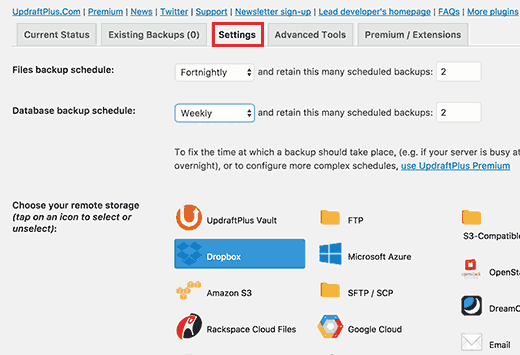
প্রথমে আপনাকে আপনার ফাইলগুলির জন্য একটি ব্যাকআপ সময়সূচী নির্বাচন করতে হবে। ফাইলগুলি আপনার ওয়ার্ডপ্রেস থিম, প্লাগইন, ইমেজ এবং অন্যান্য আপলোডগুলি অন্তর্ভুক্ত করে।
তারপরে আপনার ওয়ার্ডপ্রেস ডাটাবেসের ব্যাকআপের সময়সূচী নির্বাচন করতে হবে। ওয়ার্ডপ্রেস একটি ডাটাবেস চালিত সফ্টওয়্যার। আপনার সমস্ত পোস্ট এবং পেজ, মন্তব্য, ওয়েবসাইট সেটিংস, ডাটাবেসের মধ্যে সংরক্ষণ করা হয়।
আপনার ব্যাকআপের সময়সূচীটি আপনি আপনার ওয়েবসাইটে নতুন বিষয়বস্তু কতখানি যোগ করবেন তার উপর ভিত্তি করে হওয়া উচিত।
উদাহরণস্বরূপ, যদি আপনি প্রতি সপ্তাহে দুটি ব্লগ পোস্ট যুক্ত করেন, তাহলে আপনি ফাইলগুলির একটি পঞ্চদশ বার ব্যাকআপ এবং ডাটাবেসের সাপ্তাহিক ব্যাকআপ নির্বাচন করতে পারেন।
পরবর্তী, আপনার ব্যাকআপ ফাইলগুলি কোথায় সংরক্ষণ করতে হবে তা চয়ন করতে হবে।
আপনার ব্যাকআপগুলি আপনার ওয়েবসাইটের মতো একই অবস্থানে সংরক্ষণ করতে একটি খারাপ ধারণা। আপনার ওয়েবসাইট হারানোর মানে, আপনি আপনার ব্যাকআপ ফাইল অ্যাক্সেস হারাবেন।
এটি কেন আপনার ব্যাকআপ সংরক্ষণের জন্য একটি দূরবর্তী ক্লাউড স্টোরেজ পরিষেবা নির্বাচন করা প্রয়োজন।
UpdraftPlus আপনাকে ড্রপবক্স, Google ড্রাইভ, মাইক্রোসফট একড্রাইভ, অন্য অনেকগুলি সহ অনেক ক্লাউড স্টোরেজ পরিষেবায় আপনার ব্যাকআপ সংরক্ষণ করতে অনুমতি দেয়। আপনি আপনার ব্যাকআপ একটি ইমেল ঠিকানাতে পাঠাতে পারেন।
এটি নির্বাচন করার জন্য কেবল একটি দূরবর্তী পরিষেবাতে ক্লিক করুন, এবং আপনি নীচের সেটআপ নির্দেশাবলী দেখতে পাবেন।
এই টিউটোরিয়ালের জন্য, আমরা আপনাকে দেখাব কিভাবে Dropbox ব্যবহার করে আপনার রিমোট ব্যাকআপ স্টোরেজ পরিষেবাটি UpdraftPlus এর সাথে।
আমরা এগিয়ে যেতে এবং ড্রপবক্স এ ক্লিক করতে নির্বাচন করুন এবং তারপর পৃষ্ঠার নীচের দিকে স্ক্রল করুন এবং পরিবর্তনগুলি সংরক্ষণ বোতামে ক্লিক করুন।
UpdraftPlus আপনার সেটিংস সংরক্ষণ করবে। যাইহোক, আপনাকে আপনার ড্রপবক্স অ্যাকাউন্টে আপড্রাপপ্লাসস অ্যাক্সেস দিতে হবে।
রিমোট স্টোরেজ সেটআপ নির্দেশিকাগুলিতে স্ক্রোল করুন এবং ‘ড্রপবক্সের সাথে প্রমাণীকরণ’ বিকল্পের পাশে লিঙ্কটি ক্লিক করুন।
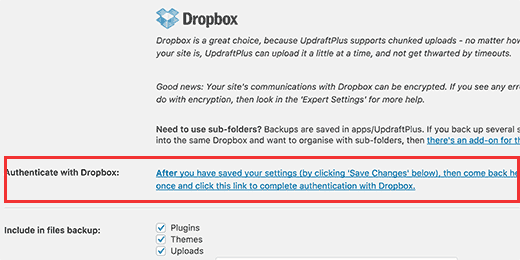
লিঙ্কটি আপনাকে ড্রপবক্স ওয়েবসাইটে নিয়ে যাবে যেখানে আপনার ড্রপবক্স ইমেল এবং পাসওয়ার্ড ব্যবহার করে আপনাকে সাইন ইন করতে বলা হবে।
লগইন পরে, আপনি যদি AskraftPlus আপনার ড্রপবক্স অ্যাকাউন্ট অ্যাক্সেস করতে চান তাহলে আপনি জিজ্ঞাসা করা হবে।
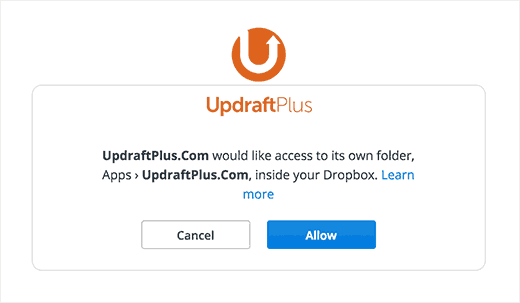
UpdraftPlus শুধুমাত্র ‘Apps »UpdraftPlus ফোল্ডারে তার নিজস্ব ফোল্ডার অ্যাক্সেস করার অনুমতি থাকবে। চালিয়ে যেতে ‘অনুমতি দাও’ বোতাম ক্লিক করুন।
আপনি UpdraftPlus ওয়েবসাইটে পুনঃনির্দেশিত করা হবে যেখানে আপনি সেটআপ শেষ করতে ‘সম্পূর্ণ সেটআপ’ বোতাম ক্লিক করতে হবে।
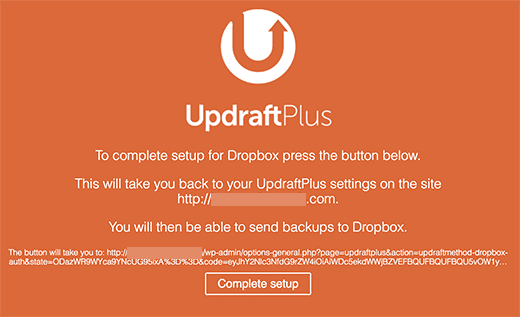
আপনি এখন আপনার ওয়ার্ডপ্রেস সাইটে ফিরে নেওয়া হবে, এবং আপনি UpdraftPlus সেটিংস পৃষ্ঠাটি আবার দেখতে হবে। পৃষ্ঠার নীচের দিকে স্ক্রোল করুন এবং পরিবর্তনগুলি সংরক্ষণ করুন বোতামে ক্লিক করুন।
আপনার ব্যাকআপ সংরক্ষণের জন্য আপনার এখন সেট আপ ব্যাকআপ সময়সূচী এবং রিমোট অবস্থান।
UpdraftPlus সঙ্গে ম্যানুয়াল ওয়ার্ডপ্রেস ব্যাকআপ তৈরি
UpdraftPlus স্বয়ংক্রিয়ভাবে আপনি পূর্বে নির্বাচিত সময়সূচী উপর ভিত্তি করে ব্যাকআপ তৈরি করতে পারেন যাইহোক, আপনি নিজের ইচ্ছামত যেকোন সময় ব্যাকআপ তৈরি করতে পারেন।
প্রথমে আপনাকে পরিদর্শন করতে হবে সেটিংস »UpdraftPlus ব্যাকআপগুলি এবং ‘ব্যাক আপ এখন’ বোতামে ক্লিক করুন।
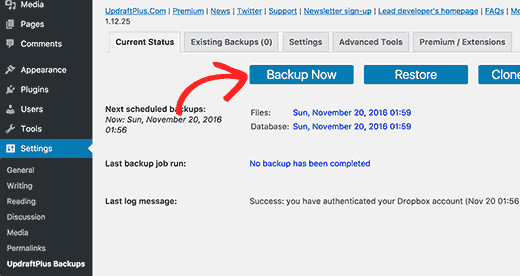
এটি ফাইল / ডাটাবেস ব্যাকআপ নির্বাচন করার বিকল্পগুলির সাথে একটি পপ-আপ আনতে হবে এবং আপনি রিমোট স্টোরেজ থেকে ব্যাকআপ পাঠাতে চান কিনা। (দেখুন ওয়ার্ডপ্রেস ফাইলগুলি আপনি কি ব্যাকআপ রাখবেন?)
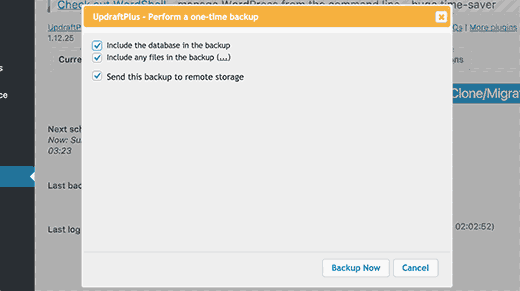
চালিয়ে যেতে ‘এখনই ব্যাকআপ করুন’ বোতামে ক্লিক করুন।
UpdraftPlus এখন আপনার ফাইল এবং ডাটাবেস ব্যাকআপ তৈরি করতে শুরু হবে। আপনি সেটিংস পৃষ্ঠার অগ্রগতি দেখতে সক্ষম হবে।
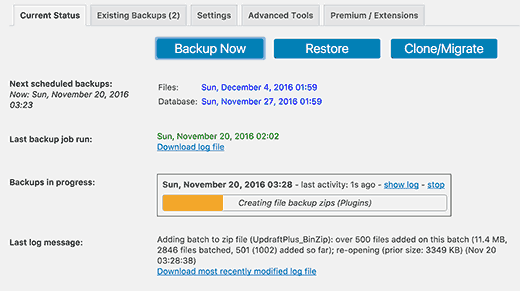
আপনার ওয়েবসাইটের আকারের উপর নির্ভর করে প্রসেসটি কিছু সময় লাগতে পারে।
UpdraftPlus রিমোট অবস্থান আপনার ব্যাকআপ ফাইল আপলোড শুরু হবে।
UpdraftPlus সঙ্গে আপনার ওয়ার্ডপ্রেস ব্যাকআপ পুনরুদ্ধার
ব্যাকআপ তৈরি করা সহজ, কিন্তু ব্যাকআপের ক্ষেত্রে প্রকৃত উপযোগী অংশ একই সুবিধার সঙ্গে তাদের পুনঃস্থাপন করার ক্ষমতা।
UpdraftPlus আপনার ওয়ার্ডপ্রেস সাইটে একটি ব্যাকআপ থেকে ফিরিয়ে আনতে সহজ করে তোলে।
আপনার ওয়ার্ডপ্রেস সাইট হ্যাক হয় বা আপনি তাজা শুরু করতে চান, তাহলে প্রথমে আপনাকে সবকিছু মুছে ফেলতে হবে এবং আবার ওয়ার্ডপ্রেস ইনস্টল করতে হবে।
পরবর্তী, আপনার নতুন ওয়ার্ডপ্রেস সাইটে আবার আপডেট করুন প্লাগইনটি ইনস্টল এবং চালু করতে হবে।
অ্যাক্টিভেশন পরে, আপনি পরিদর্শন করতে হবে সেটিংস »UpdraftPlus ব্যাকআপগুলি পৃষ্ঠা এবং পুনরুদ্ধার বোতামে ক্লিক করুন।
এটি আপনাকে ব্যাকআপ পৃষ্ঠায় নিয়ে যাবে। UpdraftPlus এটি আপনার ওয়েবসাইটের মধ্যে / wp-content / updraft / ফোল্ডারে একটি বিদ্যমান ব্যাকআপ খুঁজে পেতে পারেন কিনা তা দেখতে আপনার সার্ভারটি স্ক্যান করবে।
যাইহোক, যেহেতু আপনি আপনার ওয়েবসাইট থেকে সবকিছু মুছে ফেলেছেন তবে এটি ব্যাকআপ ফাইলগুলি খুঁজে পেতে সক্ষম হবে না।
আপনি যদি আপনার কম্পিউটারে ব্যাকআপ ফাইলগুলি সংরক্ষণ করেন, তাহলে আপনি নিজে আপলোড এবং পুনঃস্থাপন করতে ‘আপলোড ব্যাকআপ ফাইল’ লিঙ্কটি ক্লিক করতে পারেন।
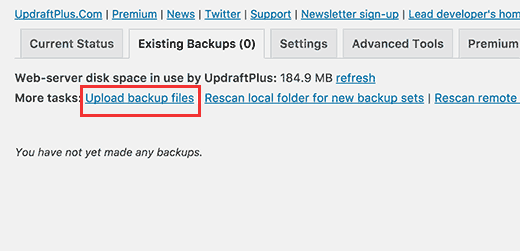
আপনি দূরবর্তী অবস্থানে UpdPlPlus সংযোগ করতে পারেন (ড্রপবক্স, Google ড্রাইভ, ইত্যাদি)। এইভাবে UpdraftPlus দূরবর্তী অবস্থানে স্ক্যান করতে সক্ষম হবে এবং আপনার পূর্বে সংরক্ষিত ব্যাকআপ ব্যবহার করবে।
সেটিংস ট্যাবে ক্লিক করুন এবং তারপরে আপনার ব্যাকআপ সংরক্ষণের পূর্বে আপনার ব্যবহৃত রিমোট অবস্থানটি নির্বাচন করুন।
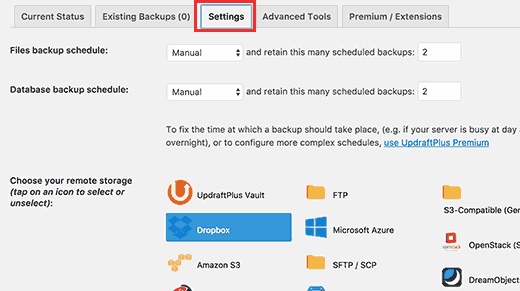
দূরবর্তী স্টোরেজ পরিষেবা আপনার ওয়েবসাইট প্রমাণীকরণ নির্দেশাবলী অনুসরণ করুন।
আপনার সেটিংস পুনরুদ্ধার করতে পৃষ্ঠার নীচের অংশে ‘পরিবর্তনগুলি সংরক্ষণ করুন’ বাটন ক্লিক করতে ভুলবেন না।
এখন আপনি ‘বিদ্যমান ব্যাকআপস’ ট্যাবটিতে ফিরে যেতে পারেন এবং ‘Rescan remote location’ লিঙ্কটি ক্লিক করুন।
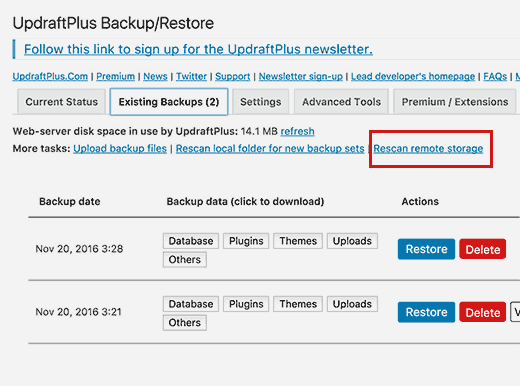
UpdraftPlus এখন দূরবর্তী স্টোরেজ অবস্থানে ব্যাকআপ সন্ধান করবে এবং তাদের নীচে প্রদর্শন করবে।
আপনি এখন ব্যাকআপের পরবর্তী পুনরুদ্ধার বোতামে ক্লিক করতে পারেন।
UpdraftPlus এখন আপনাকে জিজ্ঞাসা করবে আপনি কি পুনরুদ্ধার করতে চান। আপনি সমস্ত বিকল্প নির্বাচন করুন এবং তারপর ‘পুনরুদ্ধার’ বোতামটি ক্লিক করতে হবে।
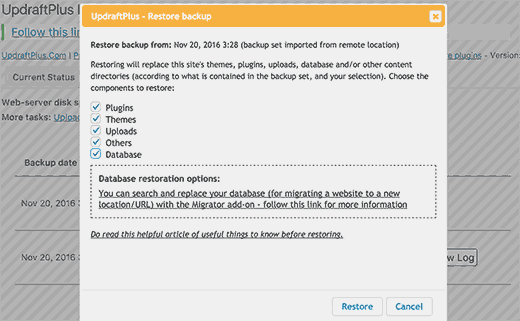
UpdraftPlus এখন রিমোট অবস্থান থেকে আপনার ব্যাকআপ ফাইল আনতে এবং ব্যাকআপ থেকে আপনার সাইট পুনরুদ্ধার শুরু হবে।
আমাদের UpdraftPlus পর্যালোচনা
UpdraftPlus একটি শক্তিশালী ওয়ার্ডপ্রেস ব্যাকআপ প্লাগইন এবং এটি DIY ব্যবহারকারীদের জন্য একটি দুর্দান্ত বিকল্প যারা তাদের ব্যাকআপ সময়সূচী এবং দূরবর্তী স্টোরেজ অবস্থান চয়ন করতে নমনীয়তা চান।
কারণ UpdraftPlus বিনামূল্যে, এটি ব্যবহারকারীদের মধ্যে একটি জনপ্রিয় পছন্দ। যাইহোক আপনি ওয়েবসাইট অভিবাসী, Updraft ভল্ট, অগ্রাধিকার সমর্থন, এবং molre বিকল্প হিসাবে প্রিমিয়াম addons অ্যাক্সেস করতে UpdraftPlus প্রিমিয়াম আপগ্রেড করতে পারেন। প্রিমিয়াম অপশন প্রতি বছর $ 70 খরচ।
তবে অধিকাংশ ওয়ার্ডপ্রেস ব্যাকআপ প্লাগইনগুলির মতই, UpdraftPlus আপনার ওয়েবসাইটের রিয়েলটাইম ব্যাকআপ করার ক্ষমতা অভাব রয়েছে।
সাইট
VaultPress এর downside দাম হয়। একটি সাইটের জন্য রিয়েল টাইম ব্যাকআপ প্ল্যান প্রতি বছরে 165 ডলার খরচ করে যা অ্যাডাপ্লেটপ্লাস প্লাস প্রিমিয়াম যা আপনি দুইটি সাইটের জন্য অ্যাক্সেস করেন এবং স্পষ্টতই বিনামূল্যের সংস্করণের সাথে একটি অ-তুলনা।
সর্বশেষ ভাবনা
ব্যাকআপ আপনাকে একটি জরুরী অবস্থার মধ্যে আপনার ওয়েবসাইট পুনরুদ্ধার করতে পারবেন। যাইহোক, তারা হ্যাকিং, ম্যালওয়্যার, কোড ইনজেকশন প্রভৃতি সাধারণ নিরাপত্তা হুমকিগুলির বিরুদ্ধে আপনার ওয়েবসাইটকে রক্ষা করতে পারে না।
আমরা আমাদের সাইট রক্ষা করার জন্য Sucuri ব্যবহার করুন (কিভাবে Sucuri 450,000 ওয়ার্ডপ্রেস ব্লক ব্লক সাহায্য)।
আপনার ওয়ার্ডপ্রেস সাইটের নিরাপদ কিনা তা নিশ্চিত করতে আপনাকে অবশ্যই আপনার ওয়ার্ডপ্রেস নিরাপত্তা শক্তিশালী করার জন্য আমাদের চূড়ান্ত ওয়ার্ডপ্রেস নিরাপত্তা গাইড নির্দেশাবলী অনুসরণ করুন
এই সব, আমরা আশা করি এই নিবন্ধটি আপনি সহজেই ব্যাকআপ সাহায্য এবং UpdraftPlus সঙ্গে ওয়ার্ডপ্রেস সাইট পুনরুদ্ধার।